首页 > 电脑教程
秋叶操作win10系统重装系统的手段
2021-11-03 03:46:18 电脑教程
今天教大家一招关于win10系统重装系统的操作方法,近日一些用户反映win10系统重装系统这样一个现象,当我们遇到win10系统重装系统这种情况该怎么办呢?我们可以1、首先把U盘做成启动盘,然后把win10镜像中win10.gho解压到U盘GHO文件夹中; 2、插入U盘启动盘,重启按F12/F11/ESC等热键选择USB选项或识别到的U盘名称,按回车;下面跟随小编脚步看看win10系统重装系统详细的设置方法:
一、重装准备
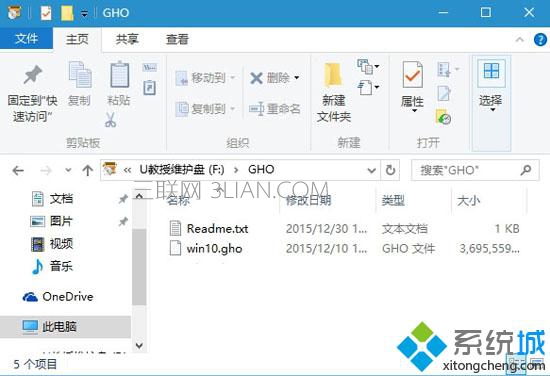
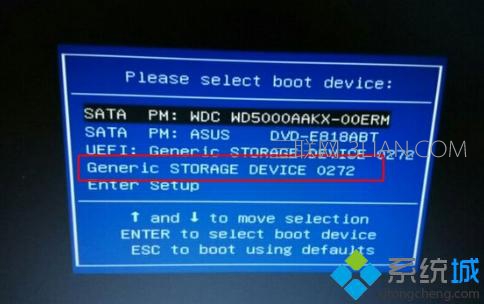

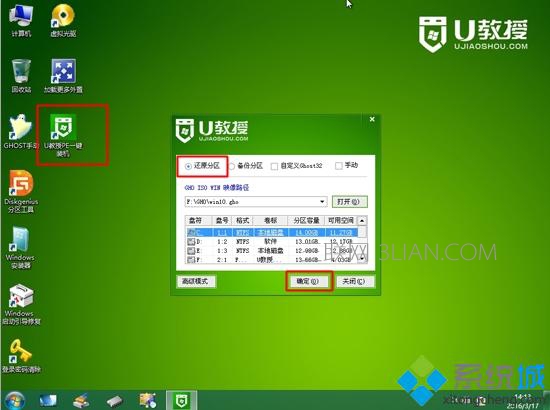
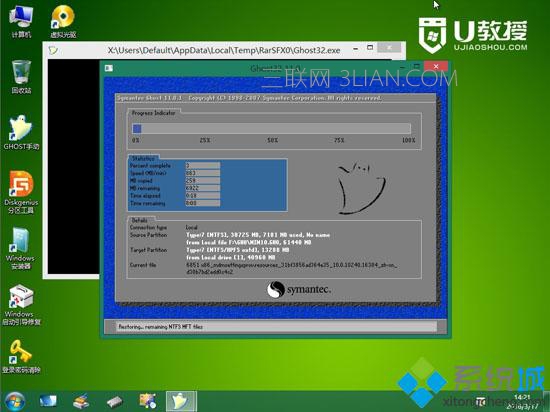


一、重装准备
1、4G左右U盘,制作U盘PE启动盘 win10怎么重装系统
2、win10镜像下载:ghost win10 64位完美装机版
3、BIOS设置:开机从U盘启动设置方法
二、win10系统重装步骤
1、首先把U盘做成启动盘,然后把win10镜像中win10.gho解压到U盘GHO文件夹中;
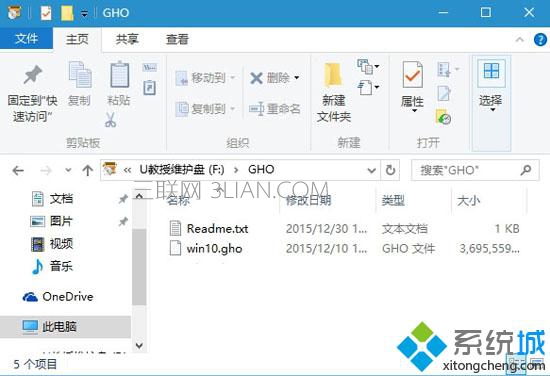
2、插入U盘启动盘,重启按F12/F11/ESC等热键选择USB选项或识别到的U盘名称,按回车;
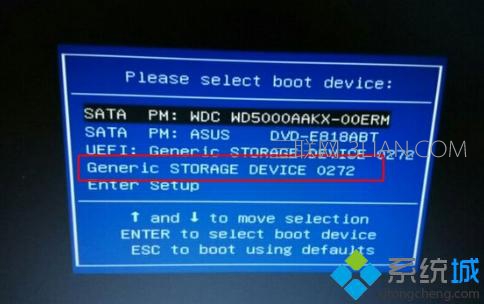
3、在U盘主界面,选择【2】运行WinPE系统;

4、进入PE系统,先对本地硬盘C盘上的文件进行备份,然后运行PE一键装机,按照默认设置即可,如图所示,选择要安装的盘符C盘,点击确定;
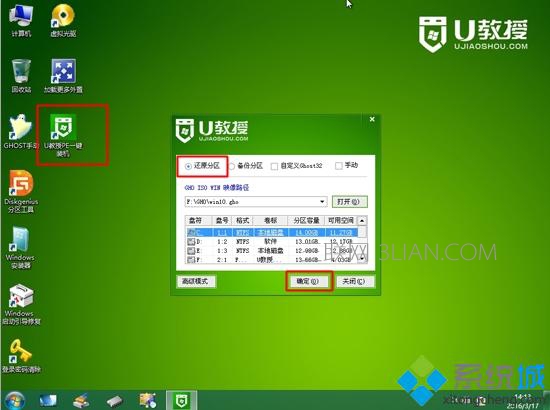
5、提醒用户将删除C盘数据,点击是,开始进行系统文件的复制;
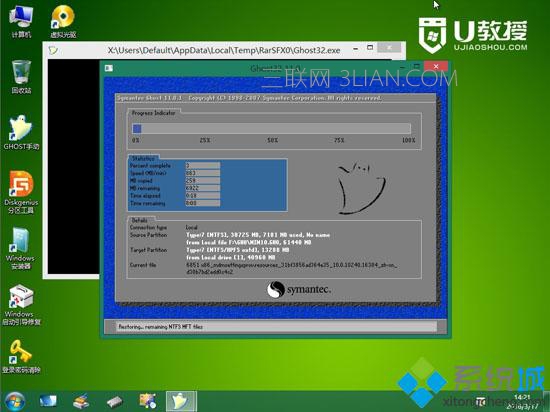
6、执行完毕之后重启电脑,这个时候拔出U盘,安装程序自动进行安装;

7、最后一次重启进入win10系统,安装就完成了。

以上就是小编分享的win10系统重装系统的操作方法方法还是很简单的,如果还有不清楚的可以参考以上的教程,不会的朋友赶快来学习一下吧。
相关教程推荐
- 2021-10-20 win7精简版系统下载,电脑系统win7纯净版下载
- 2021-07-21 win7双开,win7双开微信
- 2021-10-31 win7系统纯净,win7系统纯净版安装教程
- 2021-08-13 老司机处理xp系统重装xp系统后读取不了加密的
- 2021-10-30 技术编辑应对xp系统重装时候蓝屏的修复办法
- 2021-08-14 技术员演示xp系统重装驱动无效导致无线路由无法
- 2021-06-10 技术编辑还原xp系统重装winxp系统后文件夹拒绝访
- 2021-07-23 快速修复xp系统重装弹出code:5555h错误的流程
- 2021-08-08 笔者恢复xp系统重装winxp系统后无法读取D分区的具
- 2021-10-21 绿茶设置xp系统重装后加密文件打不开了的处理办
热门教程